Photoshop教程:蒙板和笔刷调出照片多层色彩,本例介绍运用PS快速调出照片的多层色彩。主要是使用笔刷和蒙版来加色彩层次。先把照片整体调好色彩,然后盖印图层,把盖印的图层去色再调成单一的底色,再加上图层蒙版涂抹效果就出来了!
【 tulaoshi.com - PS 】
原图


1、打开原图,按Ctrl + J复制一层,然后把图层混合模式改为滤色,图层不透明度改为:40%,加上图层蒙版把除人物以外的地方擦掉,效果如图1。

2、新建一个图层,按Ctrl + Alt + Shift + E盖印图层,执行菜单:滤镜 艺术效果 绘画涂抹,参数设置如图2,确定后把图层混合模式改为叠加,图层不透明度改为:50%,然后加上图层蒙版,只保留背景部分,其它的地方擦掉,效果如图 3。


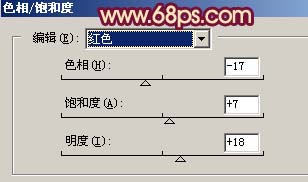

4、新建一个图层按Ctrl + Alt + ~调出高光选区,填充白色,然后把图层混合模式改为柔光,加上图层蒙版把人物脸部擦出来,效果如图6。

<图6[next]
5、新建一个图层按Ctrl + Alt + Shift + E盖印图层,执行菜单:滤镜 艺术效果 绘画涂抹,参数设置如图7,确定后再执行菜单:滤镜 模糊 高斯模糊,数值为5。然后把图层混合模式改为叠加,加上图层蒙版用黑色画笔把人物部分擦出来,效果如图8。



来源:https://www.tulaoshi.com/n/20160129/1510994.html
看过《Photoshop教程:蒙板和笔刷调出照片多层色彩》的人还看了以下文章 更多>>